Autors Administrators
Vai zinājāt, ka varat piekļūt savam datoram, izmantojot savu Android tālruni. Šeit ir sniegta pilnīga apmācība soli pa solim, kas palīdzēs jums savienot datoru, izmantojot mobilo tālruni.
Vispirms dodieties uz Google Play veikalu savā Android mobilajā tālrunī un instalējiet Chrome attālā darbvirsma Google Inc.
Tagad pēc instalēšanas, kad noklikšķināsiet uz hroma attālās darbvirsmas android lietotne tālrunī tas parādīs ekrānu, piemēram, zemāk redzamo.
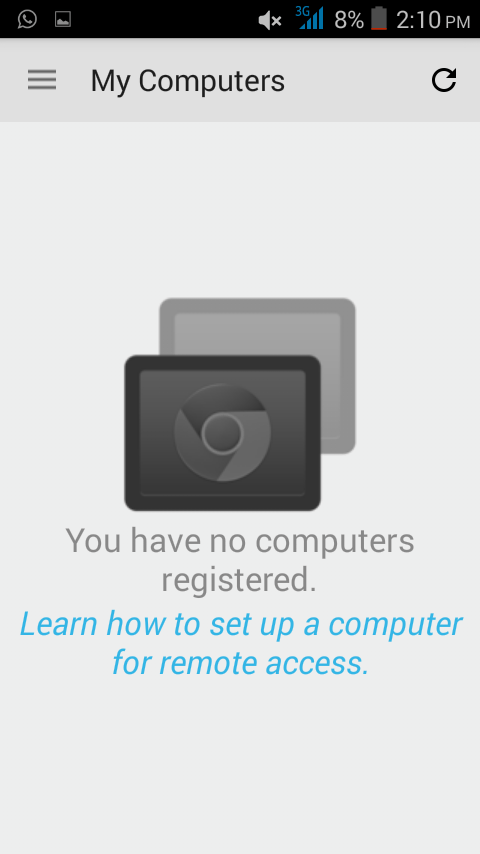
Tagad dodieties uz datoru. Opne Chrome pārlūks un instalējiet Attālā darbvirsma pagarinājums.
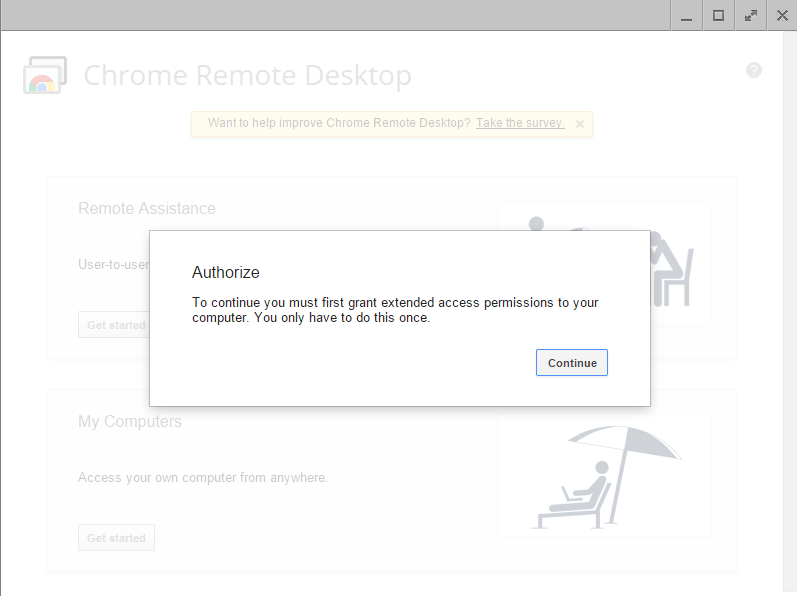
Tas jūs aizvedīs hroms: // hroma pierakstīšanās / lappuse. Pierakstieties šeit, izmantojot to pašu Gmail kontu, kuru izmantojat savā Android tālrunī.
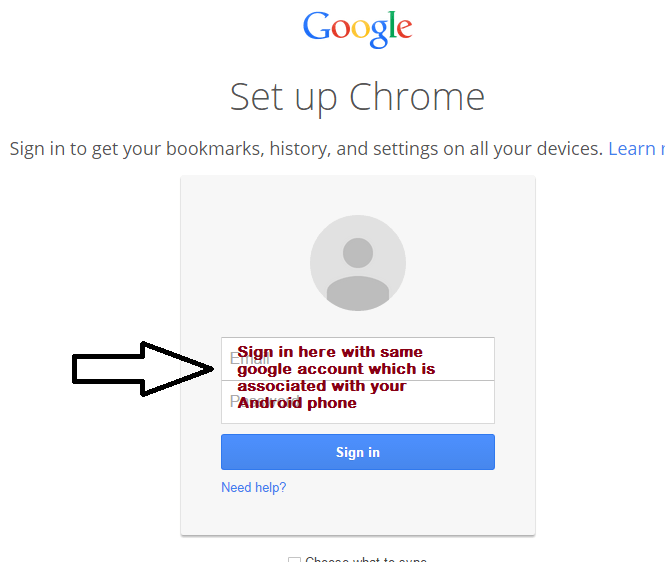
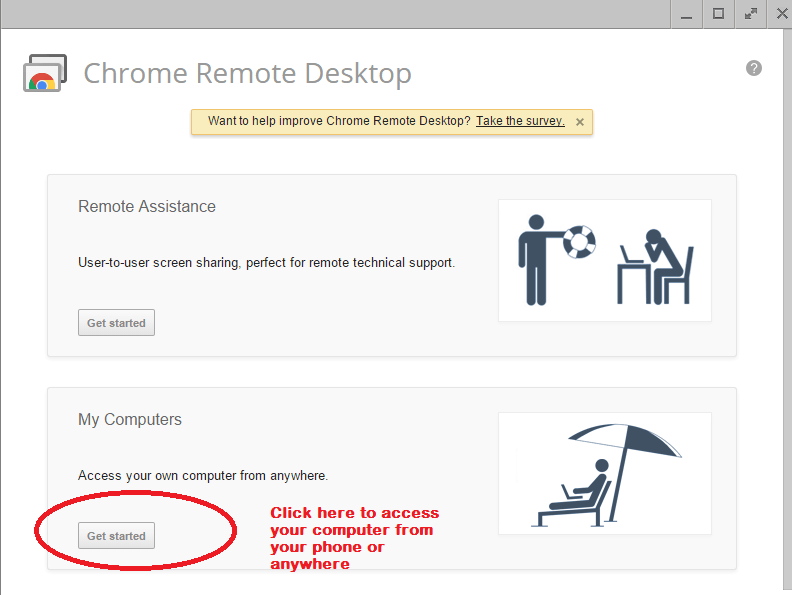
Pēc noklikšķināšanas uz tā tiks lejupielādēts exe fails. Instalējiet šo .exe failu, tiklīdz tas tiek lejupielādēts. Turpiniet procesu.
Tas liks jums izvēlēties sešu ciparu PIN. Šis sešciparu PIN ir tas pats PIN, kas būs nepieciešams kā piekļuves atslēga savienošanai pārī ar datoru.
Tagad dodieties uz tālruni un vēlreiz noklikšķiniet uz hromēta attālās darbvirsmas, un tur atradīsit savu datoru. Noklikšķiniet uz datora ikonas.
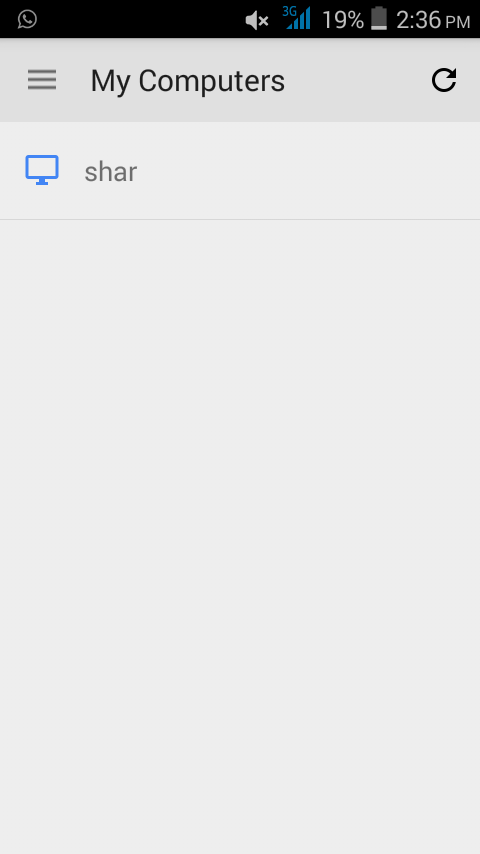
Ievadiet sešu ciparu taustiņu, kuru izvēlējāties tieši iepriekš.
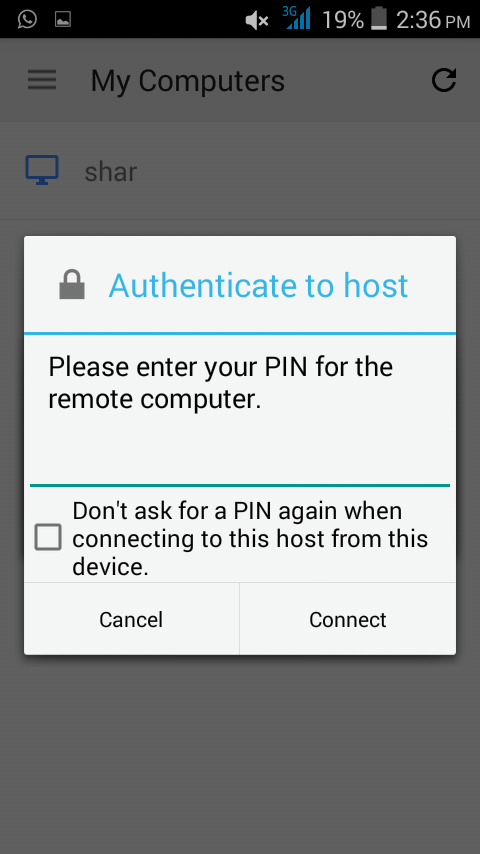
Urā. Tagad jūs izmantojat datoru, izmantojot tālruni.
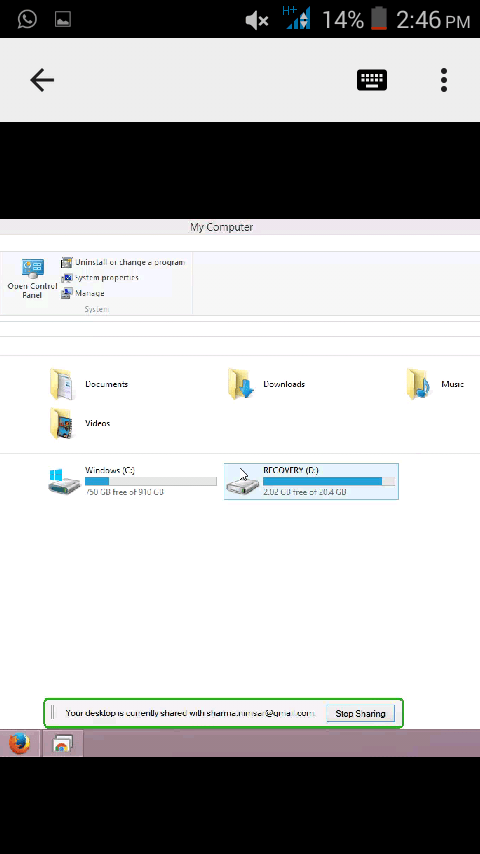
Ņemiet vērā, ka, lai to izdarītu, tālrunī ir jābūt savienotam, izmantojot internetu. Varat arī izmantot hromēto attālo darbvirsmu, lai vienu datoru savienotu ar citu.


